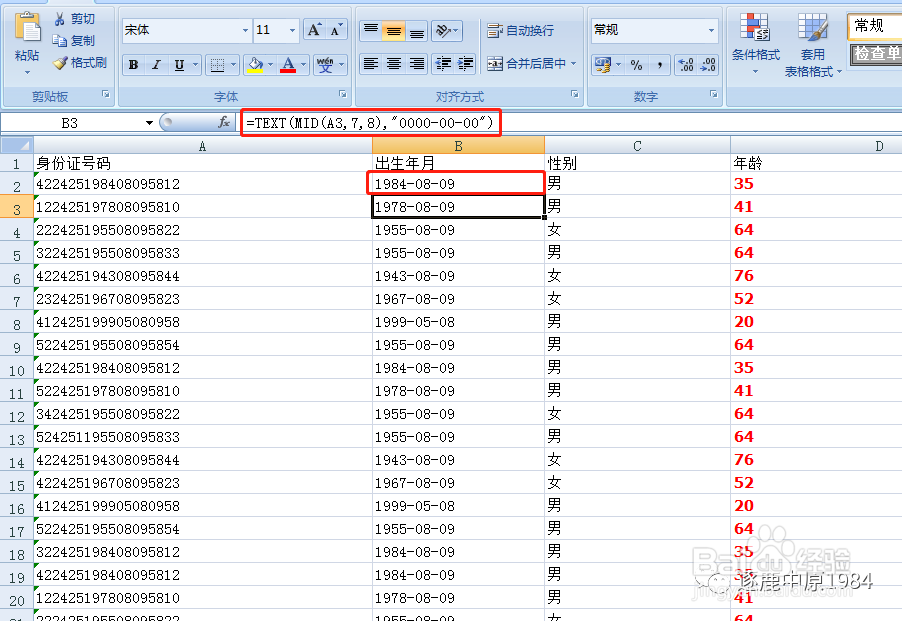1、用于条件判断的IF函数。其用法为IF(条件,条件符合时返回的值,条件不符合时返回的值)。示例:如果我们对一个班学生的成绩进行评级,大于等于90分为优秀;大于等于80分为良好;大于等于70分为中等;大于等于60分为及格;小于60分为不及格。那么我们可以在Excel目标单元格中输入公式:=IF(C2>=90,"优秀",IF(C2>=80,"良好",IF(C2>=70,"中等",IF(C2>=60,"及格","不及格")))),输入效果如下图(如果要该函数在该列的其他地方生效,只需在函数生效的表格的右下方出现“+”后拖动下拉就行了):

2、最大值函数:该函数可以使用MAX或large函数,可以在对应的范围内找出最大值,例如我要求表格中C2-C20之间的最大值,则可以输入函数=MAX(C2:C20)获取,如下图:

3、排序函数rank。其用法为rank(选择排序的列,排序范围),比如我要将C列从C2开始,将C2-C20范围内的分数进行排序,则应该输入的函数为:=RANK(C2,$C$2:$C$20)。对应效果如下:
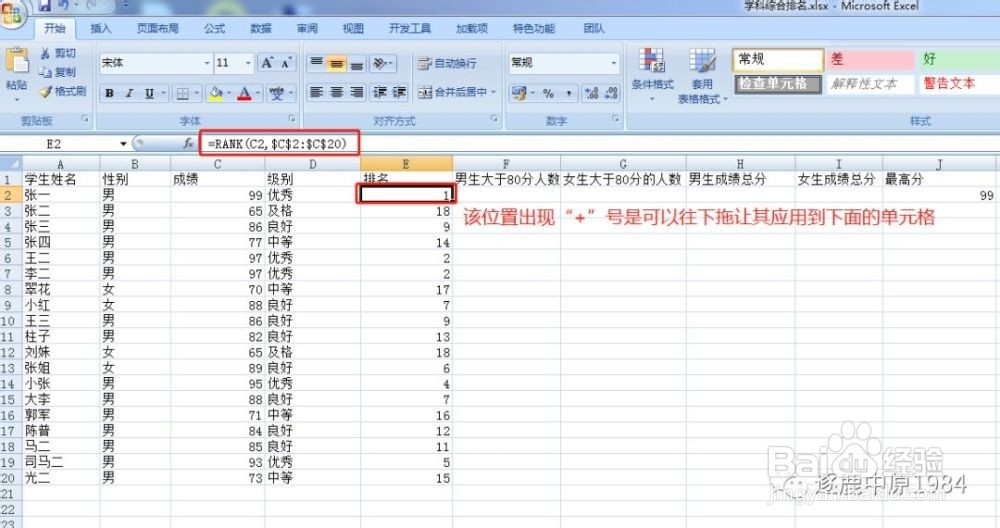
4、条件求和SUMIF(S其中加了S表示可以有多个条件,不加s表示就一个条件)函数:其用法为:=SUMIF(条件范围,要求,汇总区域),比如我需要求成绩表单中所有男生的成绩,性别在B列,成绩在C列,则对应的函数为:=SUMIF(B2:B20,"男",C2:C20),输入效果如下:
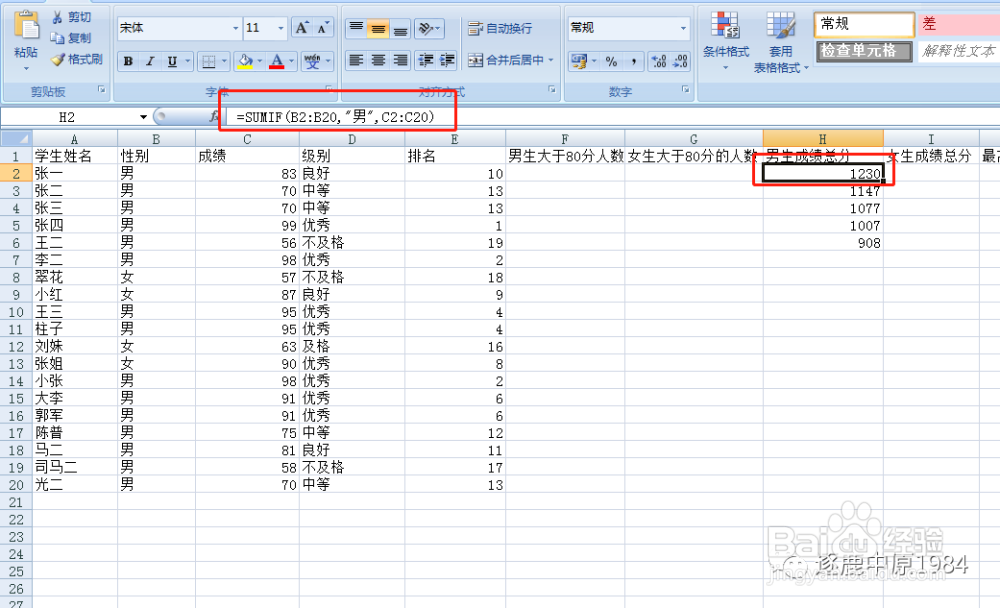
5、条件计数countif(s)函数:用法为:=countif(统计的区域,“条件”),比如我要统计表格中男生分数大于80分的人数,对应函数为:=COUNTIFS(B2:B20,"男",C2:C20,">=80"),输入效果如下图:

6、查询函数(VLOOKUP):用法为:VLOOKUP(查找的值,查找范围,找查找范围中的第几列,精准匹配还是模糊匹配)。如果我准备在A2- C3中查找某位学生的姓名和性别,将K2中的内容作为查找值,使用模糊查找,则对应的输入函数为:=VLOOKUP(K2,A2:C20,2,0),(逆向查询(LOOKUP)函数,和vlookup的用法类似,语法结构为:LOOKUP(查找的值,查找的条件,返回值的范围)。如果使用位变异用法。查找的值为1,条件为0。根据LOOKUP函数的特点,如果 LOOKUP 函数找不到 lookup_value,则该函数会与 lookup_vector 中小于或等于 lookup_value 的最大值进行匹配。)运行效果如下:

7、按照指定格式输入内容函数(text):比如我要从身份证中的第8-14位提取一个人的身份证信息,则可以按照如下函数提取=TEXT(MID(A2,7,8),"0000-00-00")。该公式表示的意思是:在A2的内容中提取对应的内容按照年月日的方式输出,其中年为4位,月日各两位。输入后对应效果为(注:关于身份证信息提取的详情请关注前面发出的excel表格如何提取身份证信息的文章,这里不再做详细介绍):